Google Colab pone la ciencia de datos, el aprendizaje profundo, las redes neuronales y el aprendizaje automático al alcance de investigadores individuales que no pueden permitirse una infraestructura informática costosa.
El aprendizaje automático y la ciencia de datos son las dos nuevas tecnologías en las que todos los informáticos de nueva generación quieren destacar. Existen muchos cursos de aprendizaje en línea, conferencias gratuitas y guías prácticas en línea sobre ML y ciencia de datos.
Pero practicar en proyectos se convierte en una limitación, ya que se necesitan PC de gama alta para este tipo de cargas de trabajo. La respuesta a este problema es Google Colaboratory o Colab, para abreviar. Continúe leyendo para obtener la reseña definitiva de Google Colab.
¿Qué es Google Colab?
Google Colab es un producto similar al cuaderno Jupyter de Google Research. Un desarrollador de programas Python puede utilizar este cuaderno para escribir y ejecutar códigos aleatorios de programas Python simplemente utilizando un navegador web.
En pocas palabras, Google Colab es una versión alojada en la nube de Jupyter Notebook. Para utilizar Colab, no necesita instalar ni tiempo de ejecución ni actualizar el hardware de su ordenador para cumplir los requisitos de carga de trabajo intensiva de CPU/GPU de Python.
Además, Colab le ofrece acceso gratuito a infraestructuras informáticas como almacenamiento, memoria, capacidad de procesamiento, unidades de procesamiento gráfico (GPU) y unidades de procesamiento tensorial (TPU).
Google ha programado especialmente esta herramienta de codificación Python basada en la nube, teniendo en cuenta las necesidades de los programadores de aprendizaje automático, analistas de big data, científicos de datos, investigadores de IA y estudiantes de Python.
Lo mejor es que un cuaderno de código para todos los componentes necesarios para presentar un proyecto completo de aprendizaje automático o ciencia de datos a los supervisores o patrocinadores del programa. Por ejemplo, su cuaderno Colab puede contener códigos ejecutables, códigos Python en vivo, texto enriquecido, HTML, LaTeX, imágenes, visualizaciones de datos, cuadros, gráficos, tablas y mucho más.
¿Cómo funciona Google Colab?
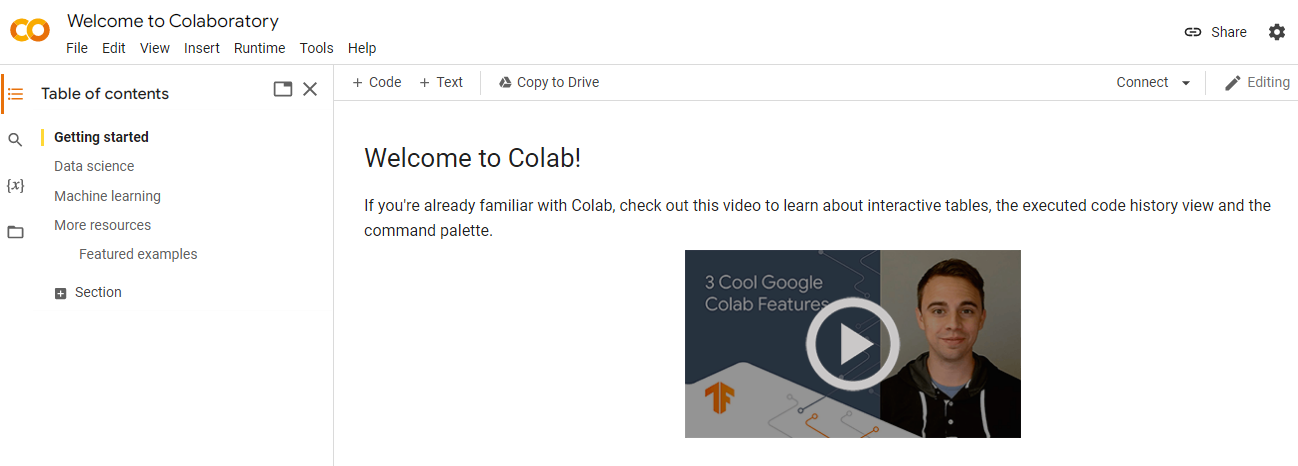
Google Colab es simplemente una representación en línea de Jupyter Notebook. Mientras que Jupyter Notebook necesita instalarse en un ordenador y sólo puede utilizar los recursos locales de la máquina, Colab es una aplicación en la nube en toda regla para la codificación en Python.
Puede escribir códigos Python utilizando Colab en sus navegadores web Google Chrome o Mozilla Firefox. También puede ejecutar esos códigos en el navegador sin necesidad de ningún entorno de ejecución ni interfaz de línea de comandos.
Además, puede dar a su cuaderno de proyectos Python un aspecto profesional añadiendo ecuaciones matemáticas, gráficos, tablas, imágenes y otros gráficos. Además, puede codificar visualizaciones de datos en Python, y Colab renderizará el código en un activo visual.
Además, Colab le permite reutilizar archivos de Jupyter Notebook desde GitHub. Aparte de eso, también puede importar proyectos compatibles de aprendizaje automático y ciencia de datos de otras fuentes. Colab procesa eficazmente los activos importados para mostrar códigos Python limpios y sin errores.
Las mejores características de Google Colab
GPU y TPU
Los usuarios de Colab obtienen acceso gratuito a los tiempos de ejecución de GPU y TPU durante un máximo de 12 horas. El tiempo de ejecución de la GPU consta de una CPU Intel Xeon a 2,20 GHz, 13 GB de RAM, un acelerador Tesla K80 y 12 GB de VRAM GDDR5.
El tiempo de ejecución de la TPU consta de una CPU Intel Xeon a 2,30 GHz, 13 GB de RAM y una TPU en la nube con 180 teraflops de potencia de cálculo.
Con Colab Pro o Pro , puede encargar más CPU, TPU y GPU durante más de 12 horas.
Cuaderno compartido
El cuaderno de código Python nunca había sido accesible antes de Colab. Ahora, puede crear enlaces compartibles para los archivos de Colab que están guardados en su Google Drive. Ahora, comparta el enlace con el colaborador que quiera trabajar con usted. Además, también puede invitar a programadores a trabajar con usted utilizando los correos electrónicos de Google.
Instalación de bibliotecas especiales
Colab le permite instalar bibliotecas que no son del laboratorio (AWS S3, GCP, SQL, MySQL, etc.) y que no están disponibles en los fragmentos de código. Todo lo que tiene que hacer es añadir un código de una línea con los siguientes prefijos de código:
!pip install (ejemplo: !pip install matplotlib-venn)!apt-get install (ejemplo: !apt-get -qq install -y libfluidsynth1)Bibliotecas preinstaladas
Google Colab ofrece múltiples bibliotecas preinstaladas para que pueda importar la biblioteca que necesite desde Fragmentos de código. Dichas bibliotecas incluyen NumPy, Pandas, Matplotlib, PyTorch, TensorFlow, Keras y más bibliotecas ML.
Codificación colaborativa

La codificación colaborativa es indispensable para los proyectos en grupo. Ayuda a su equipo a completar hitos antes de lo previsto. Si su equipo necesita colaboración en tiempo real en proyectos de ML y ciencia de datos, Google Collaborative es justo la herramienta.
Simplemente envíe un enlace editable con los colaboradores o invite a colaboradores para la codificación en grupo. Todo el cuaderno de Python se actualiza automáticamente a medida que el equipo codifica, y usted tiene la sensación de estar trabajando en hojas de cálculo o documentos de Google compartidos.
Almacenamiento en la nube
Google Colab utiliza su cuota de almacenamiento de Google Drive para guardar archivos. De este modo, podrá reanudar el trabajo desde cualquier ordenador en el que pueda acceder a su cuenta de Google Drive.
El almacenamiento en la nube también funciona como copia de seguridad de sus datos ante cualquier desastre.
Integración con GitHub
Puede vincular su cuenta de GitHub con Google Colab para importar y exportar archivos de código sin problemas. Para importar, puede pulsar Ctrl O y hacer clic en la pestaña GitHub para obtener los archivos de código. Por el contrario, basta con hacer clic en Guardar una copia en GitHub en el menú Archivo para enviar los archivos a GitHub.
Múltiples fuentes de datos
Google Colaboratory soporta varias fuentes de datos para sus proyectos de entrenamiento de ML e IA. Por ejemplo, puede importar datos desde una máquina local, montar Google Drive en una instancia de Colab, obtener datos remotos y clonar el repositorio de GitHub en Colab.
Control automático de versiones
Al igual que Google Sheets y Docs, Google Colab también dispone de un exhaustivo rastreador del historial. El módulo realiza un seguimiento de todos los cambios realizados desde la creación del archivo. Puede acceder a los registros desde el menú Archivo y hacer clic en la opción Historial de revisiones.
¿Por qué elegir Google Colab?

- Google Colaboratory es una herramienta basada en la nube. Puede empezar a codificar fantásticos modelos de ML y ciencia de datos utilizando un navegador Chrome.
- Colab es gratuito con recursos limitados. Sin embargo, no debe esperar que pueda almacenar sus modelos de inteligencia artificial o aprendizaje automático indefinidamente en la infraestructura gratuita de Colab.
- Si sabe trabajar en Jupyter, no necesitará pasar por ninguna curva de aprendizaje en Google Colaboratory.
- Acceso gratuito a GPUs y TPUs para modelos extensos de ciencia de datos y aprendizaje automático.
- Viene con bibliotecas de ciencia de datos preinstaladas y populares.
- Los programadores pueden compartir fácilmente el cuaderno de código con colaboradores para codificar en tiempo real.
- Dado que Google aloja el cuaderno en Google Cloud, no es necesario preocuparse por el control de versiones y el almacenamiento de los documentos de código.
- Se integra fácilmente con GitHub.
- Puede entrenar la IA utilizando imágenes.
- También puede entrenar modelos en audio y texto.
- Los investigadores también pueden ejecutar programas TensorFlow en Colab.
Cómo utilizar Google Colab

Puede utilizar Google Colaboratory si cumple los siguientes requisitos mínimos:
- Una cuenta de Google para experimentar toda la comodidad de Colab.
- Un ordenador que pueda ejecutar la última versión del navegador Google Chrome o Mozilla Firefox
- Google recomienda Chrome para Colab.
- Aceptar las condiciones de uso de datos de Google.
Puede acceder a Google Colaboratory desde su página web oficial. Colab es gratuito; sin embargo, no siempre se garantiza la asignación de recursos limitados. Si necesita más velocidad y capacidad de procesamiento con recursos garantizados, puede obtener Colab Pro o Pro .
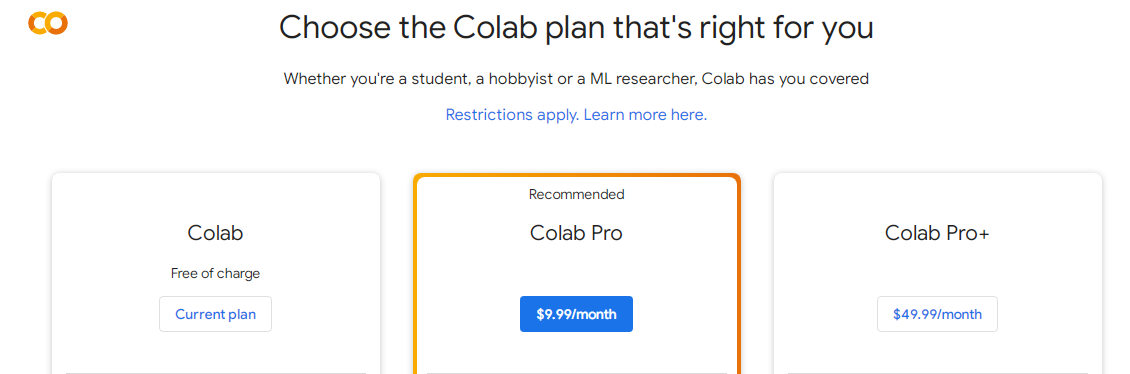
Para obtener algunos modelos de ciencia de datos y aprendizaje automático adecuados para Colab, puede consultar Google Seedbank.
Diferencias entre Google Colab y Jupyter Notebook
| Características de Code Doc | Google Colab | Cuaderno Jupyter |
|---|---|---|
| Visualización instantánea de archivos de código | Sí | No |
| Compartición de documentos de código | Sí | No |
| Bibliotecas instaladas | Sí | No |
| Alojamiento en la nube | Sí | No |
| Sincronización de archivos | Sí | No |
#1. Colab no necesita instalaciones de software en la máquina local. Por el contrario, Jupyter Notebook requiere instalaciones de software y recursos de la máquina local para el cálculo.
#2. Como Colab está basado en la nube, obtendrá un control de versiones automático. Además, Google Drive guarda automáticamente el cuaderno Python. En cambio, en Jupyter Notebook, tiene que guardar el cuaderno periódicamente y gestionar el control de versiones.
#3. Los archivos Colab están disponibles en Google Drive para realizar copias de seguridad. En cambio, no se realizan copias de seguridad automáticas de los archivos de Jupyter Notebook.
#4. Puede enviar sus archivos Colab a cualquier persona, incluso a un cliente que no sea un científico de datos. Pueden abrir fácilmente el documento en Google Colab y revisar el contenido. El destinatario no necesita instalar ningún software.
Por el contrario, el destinatario necesita instalar y ejecutar Jupyter Notebook para leer su proyecto. De ahí que compartir este archivo con clientes ajenos a la ciencia de datos se convierta en todo un reto.
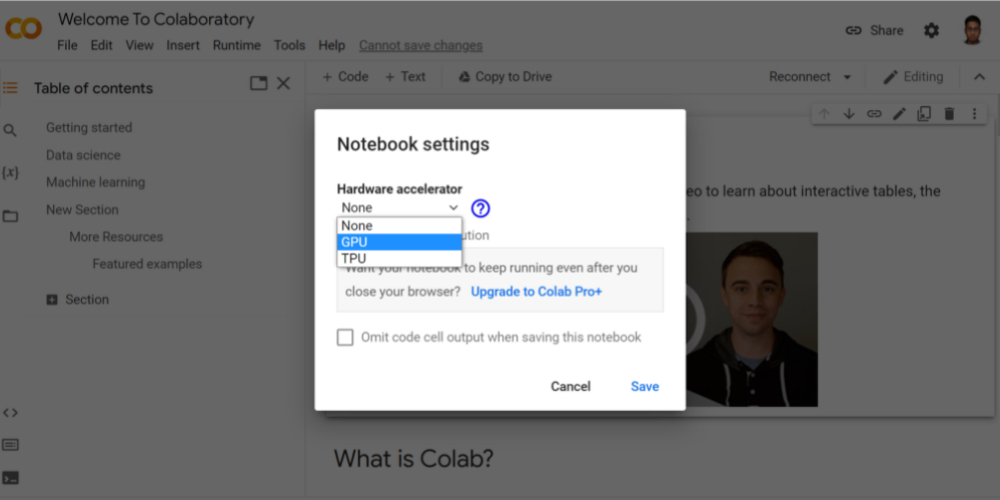
#5. Google Colaboratory viene con las librerías necesarias para los proyectos de ciencia de datos y aprendizaje automático. También le proporciona una cierta cantidad de CPU, RAM, GPU y TPU en la nube. Así, usted ahorra tiempo y dinero.
Por el contrario, si trabaja con la aplicación Jupyter Notebook, tendrá que obtener e instalar todas las bibliotecas necesarias para su proyecto. Instalar tantas bibliotecas también consume los recursos de CPU, RAM y GPU de la máquina local.
Ejecución de tareas comunes en Google Colab
#1. Crear un cuaderno
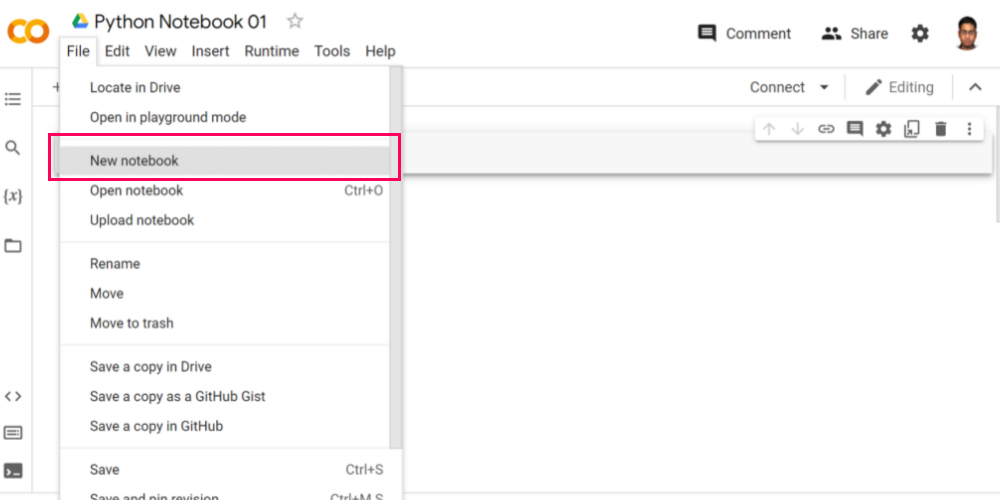
- Vaya al portal de Google Colab y vea «Bienvenido a Colab»
- En el menú superior, haga clic en Archivo.
- En el menú contextual Archivo, elija Nuevo cuaderno.
- Su nuevo cuaderno Python está listo. Puede cambiar el nombre del archivo del cuaderno.
#2. Cargar y descargar archivos
Puede subir códigos Python locales a Colab siguiendo estos pasos:
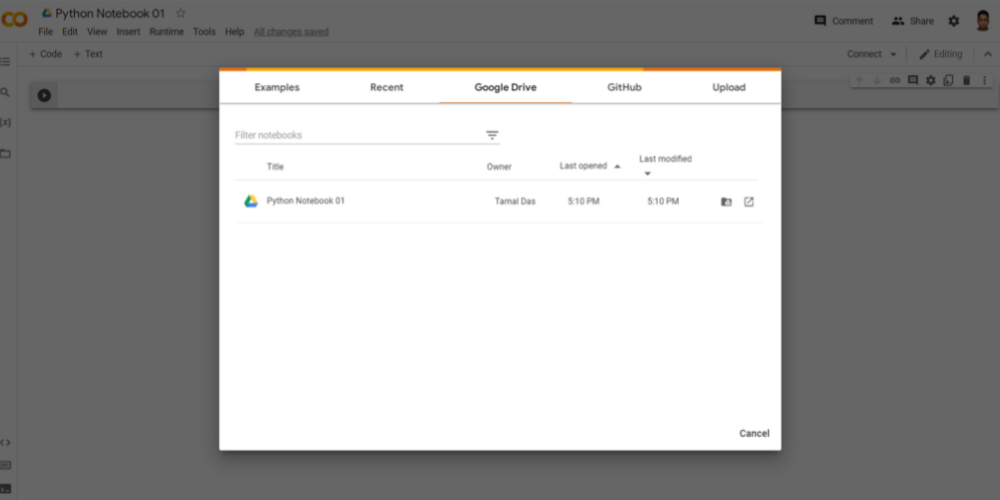
- En el menú superior, haga clic en Archivo.
- Se abrirá un menú contextual con muchas opciones.
- Busque Cargar cuaderno y haga clic en él.
- Ahora verá una consola superpuesta con opciones como Ejemplos, Google Drive, GitHub y Subir.
- Haga clic en cualquier pestaña y seleccione el contenido de código que desea subir.
Descargar su proyecto en curso o terminado también es súper fácil. Estos son los pasos:
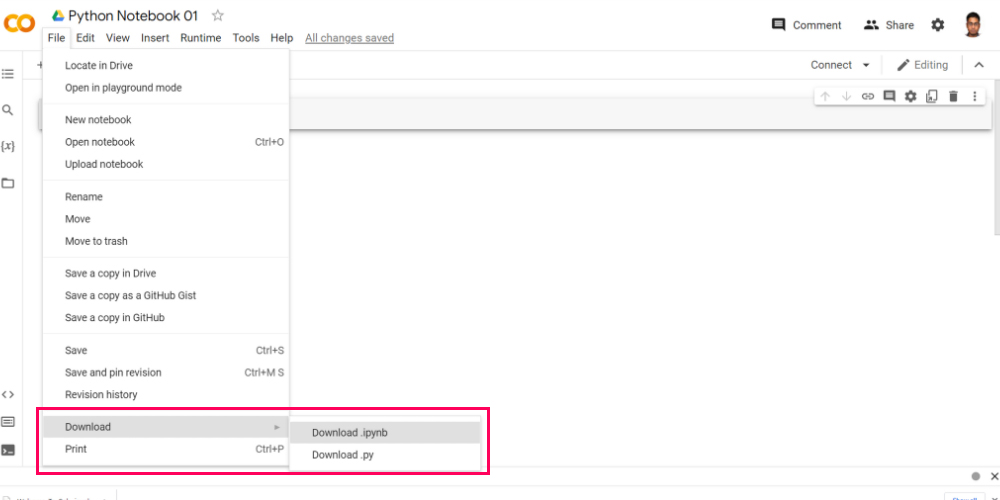
- Haga clic en el menú Archivo situado en la barra de menú superior.
- Sitúe el cursor sobre Descargar.
- Se abrirá un menú contextual con dos opciones de formato de archivo de descarga: .ipynb y .py.
- Puede elegir el formato que prefiera y descargar el archivo.
#3. Acceder a GitHub
Acceder a GitHub es pan comido en Colab. Esto es lo que puede hacer
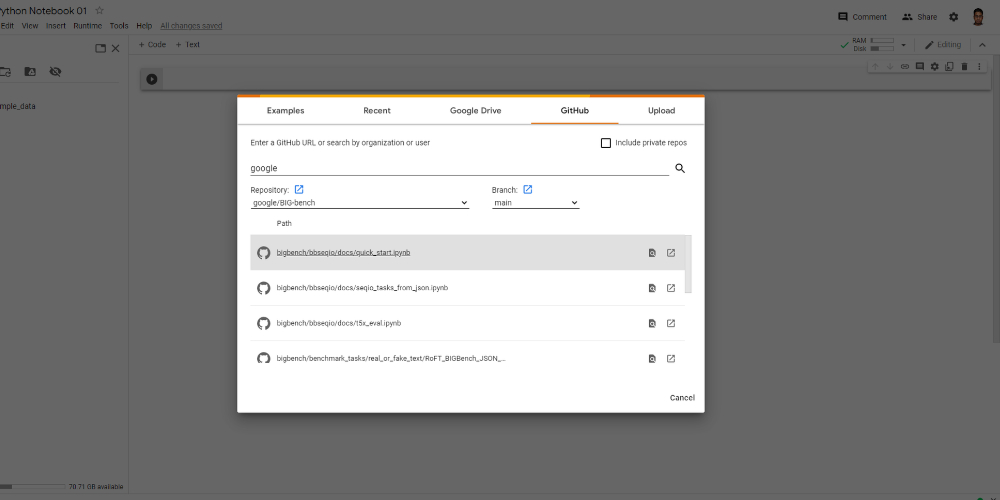
- Haga clic en Archivo en la barra de menú superior.
- Seleccione Cargar cuaderno en el menú contextual.
- Se abrirá una consola con una pestaña de GitHub.
- Alternativamente, puede pulsar Ctrl O para acceder a la misma consola.
- Las opciones de búsqueda en GitHub son la URL de GitHub, el nombre de usuario y el nombre de la organización.
#4. Acceder a archivos locales
- Pulse Ctrl O en su nuevo cuaderno Colab.
- Seleccione la pestaña Cargar en la consola que aparece.
- Haga clic en Elegir archivo para localizar el archivo local que desea abrir en Colab.
#5. Acceda a Google Drive
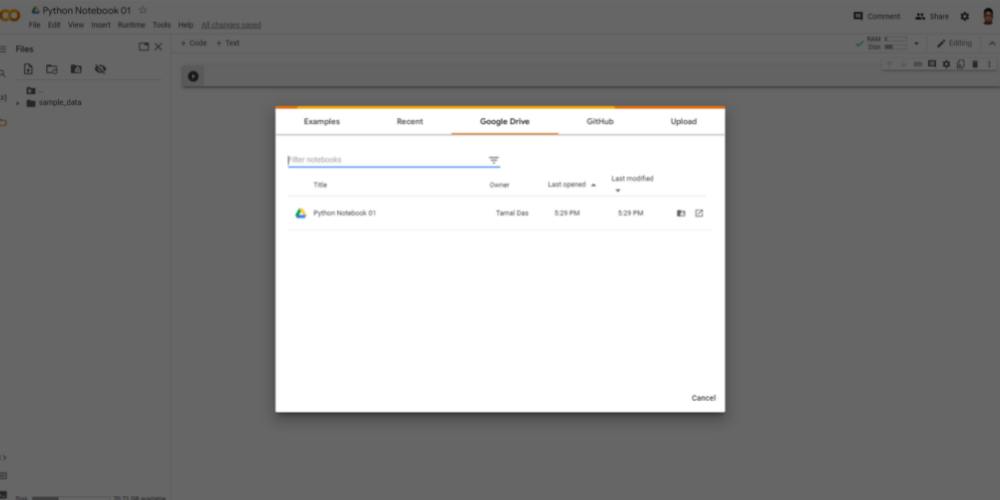
- Haga clic en Archivo en el menú superior.
- Puede seleccionar Abrir cuaderno o Cargar cuaderno.
- Aparecerá una consola con una pestaña para Google Drive.
- Haga clic en ella para acceder a los archivos de Google Drive.
Si desea montar Google Drive en su instancia de Colab, siga estos pasos:
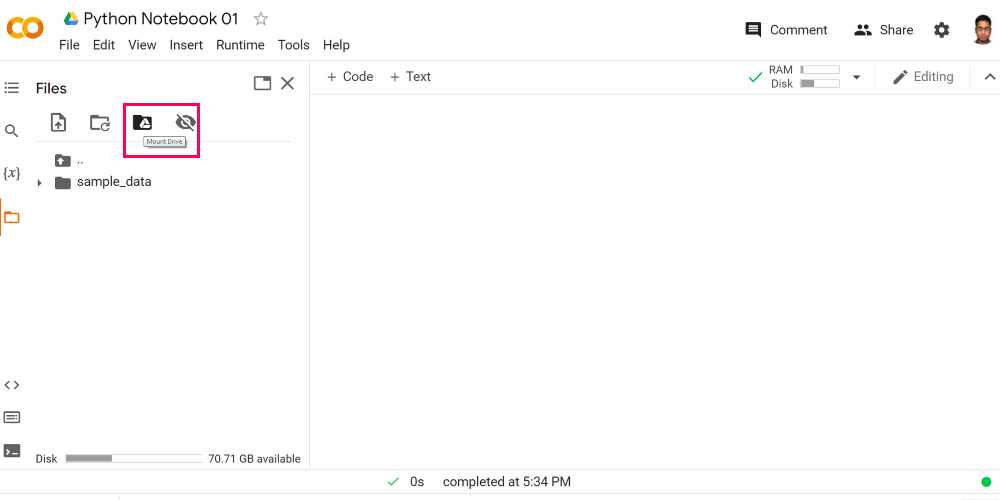
- Haga clic en Archivo situado en el panel de navegación izquierdo.
- Seleccione el comando Montar Drive.
- En la notificación que aparece, seleccione Conectar a Google Drive.
- Google le pedirá que elija una cuenta para la autorización.
#6. Guardar en y importar desde Google Sheets
Puede guardar los datos de su cuaderno sin esfuerzo en un archivo de Google Sheets para su posterior procesamiento. Para ello, siga estos pasos:
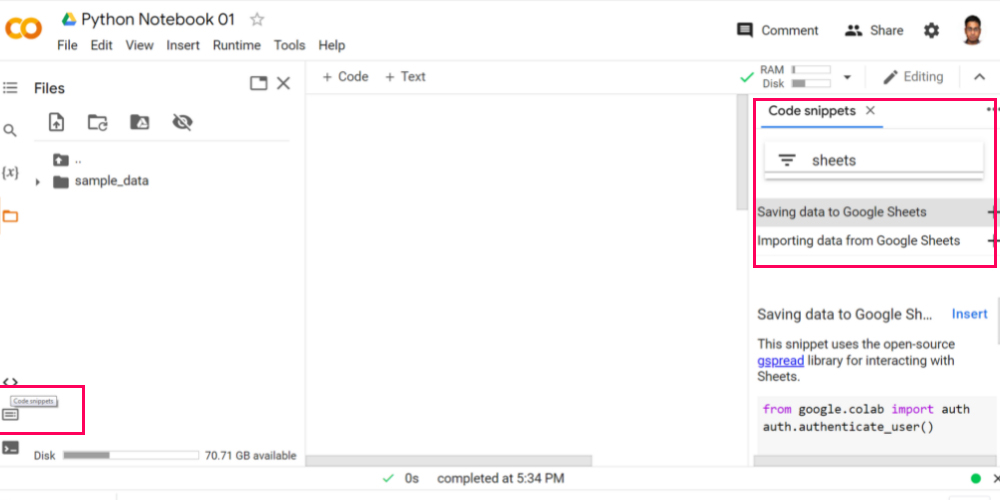
- Haga clic en el botón Fragmentos de código de la esquina inferior izquierda.
- Se abrirá un panel de navegación en el lado derecho.
- Escriba Hojas en el filtro y encontrará Guardar datos e Importar datos fragmentos de código.
- Haga doble clic en el título para incluir el código en el bloc de notas.
#7. Acceder a AWS S3
Puede acceder a archivos y activos de codificación desde plataformas de almacenamiento en la nube como AWS S3 y Azure Blob utilizando cubos de almacenamiento en la nube.
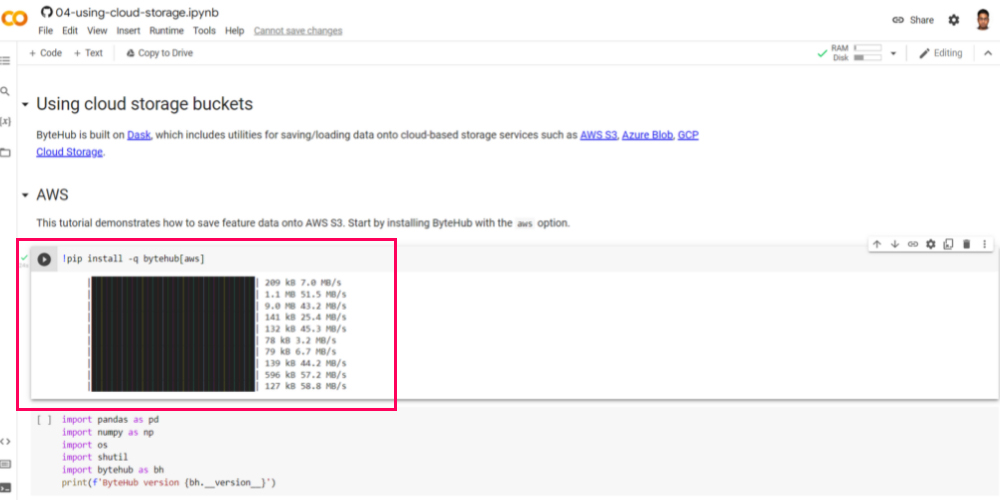
Para ello, debe instalar ByteHub, que dispone de las funcionalidades para cargar y guardar datos en el almacenamiento en la nube. Puede ejecutar el siguiente código:
!pip install -q bytehub[aws] Acceda a los conjuntos de datos de Kaggle
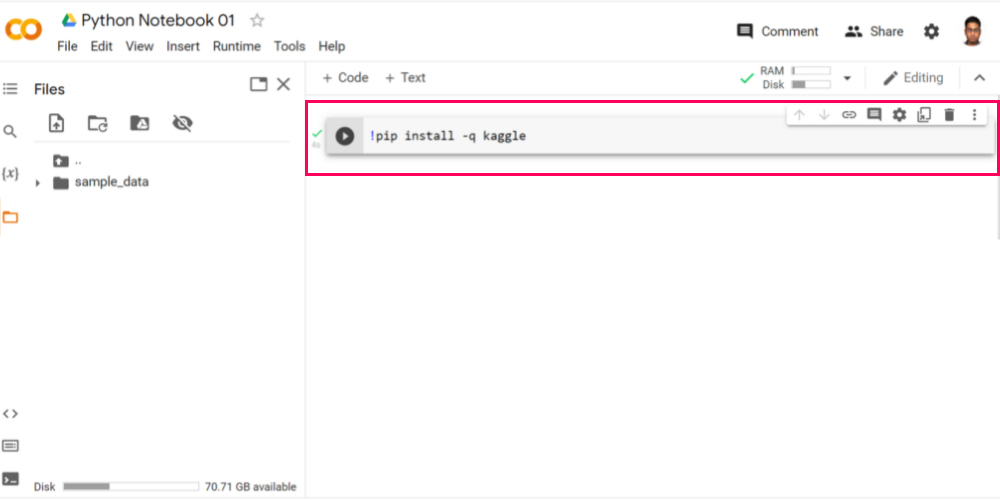
- Vaya a la cuenta de Kaggle y haga clic en Expire API Tok en de la sección API para eliminar los tokens antiguos.
- Cree un nuevo token de API para obtener el kaggle.json en el equipo local.
- Ahora utilice el siguiente código para instalar Kaggle:
!pip install -q kaggle- Ahora, suba el archivo kaggle.json a la base de código Python siguiendo una práctica de codificación estándar.
Palabras finales
Ahora que ha profundizado en la aplicación Google Collaboratory, debería ser capaz de poner en marcha su aprendizaje, formación o práctica de proyectos de aprendizaje automático. Google Colab es una aplicación en la nube realmente práctica para aquellos a los que les gustan los cuadernos Jupyter.

